
Jak zintegrować Tedee z Loxone – systemem inteligentnego domu
Dodanie inteligentnego zamka Tedee do systemu inteligentnego domu opartego na środowisku Loxone wymaga użycia API, osobistego klucza dostępu oraz ID urządzenia. Wykonaj poniższe kroki, aby uzyskać dostęp do danych w Portalu Tedee i podłączyć inteligentny zamek do swojego huba inteligentnego domu.
Stworzyliśmy ten przewodnik z pomocą naszych przyjaciół z Loxone. Aby dowiedzieć się więcej o tym systemie inteligentnego domu, przejdź na oficjalną stronę Loxone >>
Potwierdź, że smart lock Tedee jest gotowy do pracy przy użyciu aplikacji Tedee
Przed integracją inteligentnego zamka z konfiguracją Loxone, upewnij się, że pomyślnie utworzono konto Tedee, sparowano z nim urządzenia i skalibrowano inteligentny zamek.
Do integracji z Loxone wymagany jest połączony z Internetem Tedee smart bridge.
Postępuj zgodnie z poniższymi instrukcjami, aby wykonać wszystkie wymagane kroki:
- Założenie konta i obsługa aplikacji Tedee >>
- Parowanie urządzeń z aplikacją Tedee >>
- Kalibracja inteligentnego zamka Tedee >>
Przed integracją z Loxone upewnij się, że możesz sterować swoim inteligentnym zamkiem za pomocą aplikacji mobilnej Tedee oraz poprzez Portal Tedee.
Wygeneruj swój osobisty klucz dostępu za pomocą Portalu Tedee
Jest to najważniejszy etap integracji, mający na celu uzyskanie unikalnego klucza identyfikacyjnego, przypisanego do Twojego konta. Klucz ten nie jest przypisany do zamka i pozwala systemowi Loxone na bezpośredni dostęp do Twojego konta.
Teraz zaloguj się na swoje konto w Portalu Tedee >>
W prawym górnym rogu znajduje się ikona zawierająca Twoje inicjały. Kliknij na nią, aby otworzyć menu użytkownika i wybrać Personal access keys.
Portal automatycznie przekieruje Cię do odpowiedniej zakładki.
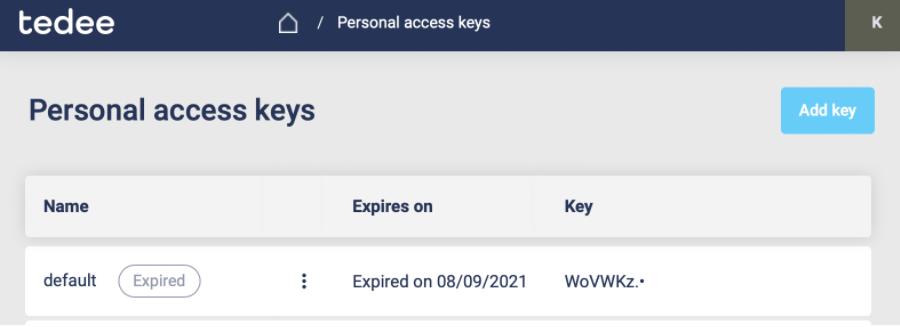
Aby wygenerować nowy klucz dostępu, kliknij jasnoniebieski przycisk Add key po prawej stronie ekranu.
Teraz wprowadź nazwę klucza, na przykład Loxone.
Wybierz okres ważności, po którym należy powtórzyć proces integracji i odnowić klucz dostępu – maksymalny czas to pięć lat. Po tym okresie należy odnowić klucz.
Ostatnim elementem jest wybór uprawnień, jakie będzie miał nasz klucz. Do udanej integracji z Loxone konieczne jest zaznaczenie następujących opcji: Lock – Operate oraz Device – Read.
Po zatwierdzeniu pojawi się okno z utworzonym kluczem.
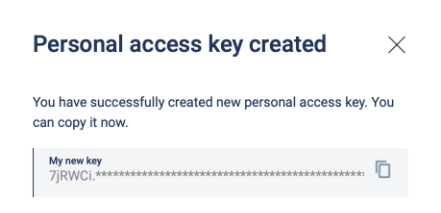
Teraz skopiuj te znaki do systemowego notatnika lub edytora tekstu.
Po zamknięciu tego okna, klucz dostępu nie będzie mógł być ponownie wyświetlony. W przypadku utraty klucza, konieczne jest wygenerowanie nowego, ponownie wykonując wcześniejsze kroki.
Uzyskaj numer ID urządzenia
Mając zapisany osobisty klucz dostępu, przejdź na stronę Tedee API >>
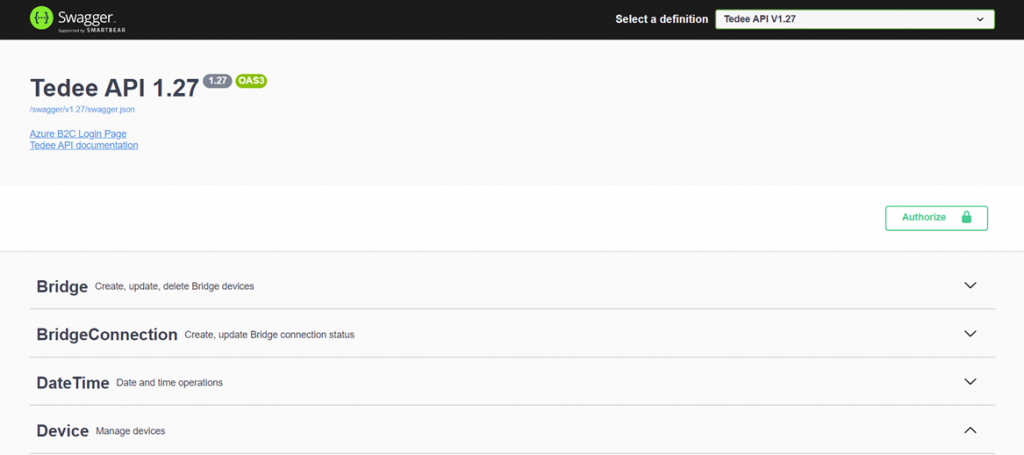
Musisz autoryzować system i uruchomić zunifikowane polecenie, aby ujawnić swój identyfikator użytkownika.
Autoryzacja systemu
Najpierw kliknij na zielony przycisk Authorize po prawej stronie. Pojawi się wyskakujące okienko.
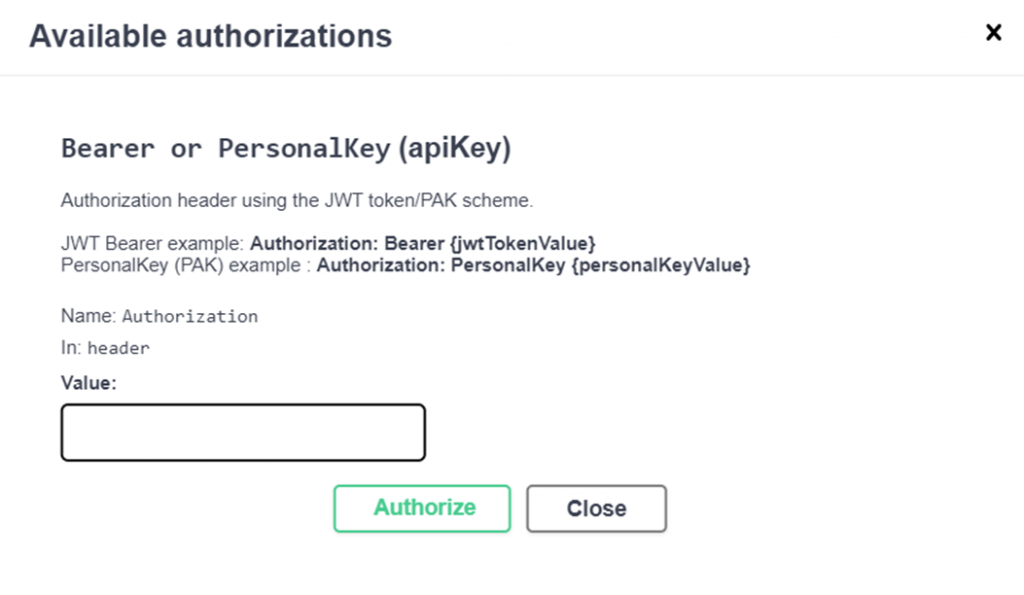
W polu tekstowym wprowadź następujące polecenie, wklejając swój osobisty klucz dostępu, jak w poniższym przykładzie:
PersonalKey TUTAJ_WKLEJ_SWÓJ_OSOBISTY_KLUCZ_DOSTĘPU
Dalej należy nacisnąć przycisk Authorize, a następnie przycisk Close.
Uruchom polecenie GET
Teraz wybierz z listy menu Device – Manage devices na stronie głównej API.

Rozwinie się lista poleceń. Wybierz pierwsze polecenie GET.

Teraz naciśnij przycisk Try it out po prawej stronie.
Kliknij Execute.

Następnie, w czarnym polu poniżej, znajdziesz swój identyfikator urządzenia – zaznaczony na obrazku niebieską ramką.
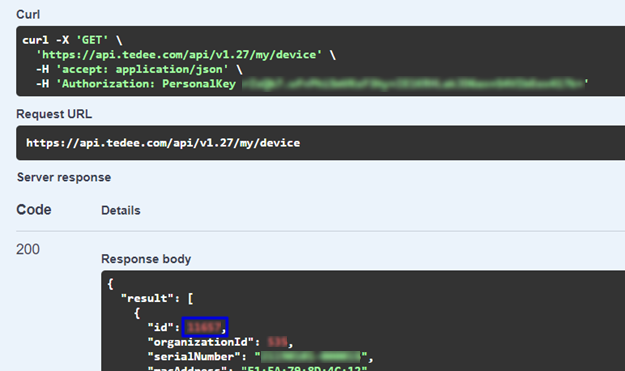
Skopiuj ID do tego samego pliku tekstowego co poprzednio – tego, w którym zapisano osobisty klucz dostępu.
Dodaj Tedee do Loxone
Mając osobisty klucz dostępu i ID urządzenia, możesz wykonać kroki dodawania wirtualnych wyjść i komend, lub – jeśli jesteś zaawansowanym użytkownikiem – postępować zgodnie z krótką instrukcją na profilu Tedee na stronie Loxone >>
Plik konfiguracyjny jest dostępny tutaj >> Pamiętaj, aby zamienić fragmenty kodu i wprowadzić swój klucz dostępu oraz identyfikator.
Jeśli wolisz przewodnik krok po kroku, wykonaj poniższe czynności.
Dodaj wirtualne wyjście
Uruchom konfigurator Loxone na wybranym urządzeniu.
W oknie kliknij na wirtualne wyjścia i wybierz wirtualne złącze wyjściowe z listy rozwijanej ‘Virtual I/O’.
Utwórz nowe wyjście wirtualne i nazwij je np. Tedee.
W polu adresu wpisz https://api.tedee.com.
Teraz czas na stworzenie komend: otwierania, zamykania oraz sprawdzenia statusu (w tym poziomu baterii).
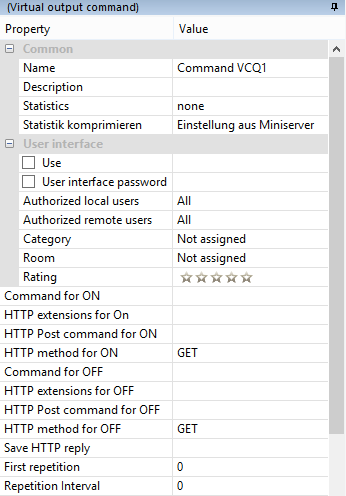
Każde z komend należy dodać osobno, używając poleceń skopiowanych ze strony Tedee API, z których korzystaliśmy w poprzednich krokach.
Polecenia dostępne są w sekcji Lock na stronie API.
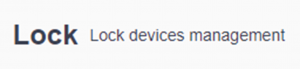
Zamykanie i otwieranie


Komendy należy włączyć poprzez http://api.tedee.com/, po którym następują powyższe polecenia, różne dla każdej z trzech operacji.
Po naciśnięciu Try it out w polu komendy i wprowadzeniu ID urządzenia, pojawi się komenda z wprowadzonym ID urządzenia.

Rozszerzenie protokołu HTTP we wszystkich przypadkach będzie wyglądało tak samo.
accept: application/jsonAutoryzacja: PersonalKey TUTAJ_WKLEJ_SWÓJ_OSOBISTY_KLUCZ_DOSTĘPU
Polecenie HTTP Post dla ON musi być {}
Metoda HTTP dla ON to POST
Sprawdzanie statusu
Synchronizacja z aktualnym stanem zamka obejmuje zarówno wirtualne wyjście jak i wejście.
Utwórz wirtualne wyjście
Za pomocą powyższego polecenia utwórz wyjście, tak jak te, które zostało utworzone do otwierania/zamykania zamka.
Pozostaw puste polecenie HTTP Post dla ON.
Upewnij się, że metoda HTTP dla ON to GET.
W polu Save HTTP reply wprowadź ścieżkę do pliku, w którym wyjście zapisze informacje o stanie zamka.
Utwórz wirtualne wejście
Aby pobrać informację o statusie zamka zapisaną w pliku, który wcześniej został stworzony specjalnie do tego celu, należy utworzyć wirtualne wejście, zgodnie z instrukcją tworzenia wirtualnego wejścia HTTP dostępną tutaj >>
Informacja otrzymana z zamka wygląda według następującego schematu:

Teraz należy stworzyć wirtualne polecenia dostępu do każdej informacji.
W polu Rozpoznawanie poleceń dodaj wartości przed :\v, na przykład:

Powtórz polecenie dla każdej informacji, która jest Ci potrzebna.
Teraz możesz wykorzystać Tedee, dodając bloki funkcyjne do swoich konfiguracji i integrując inteligentny zamek ze sterownikami Loxone oraz innymi urządzeniami.

















